Form üzerinde sekme ekleme, yapılandırma, taşıma veya silme
Form tasarımcısını kullanarak bir forma sekmeler ekleme, taşıma veya silme.
Forma sekmeler ekleme
Bir formdan sekmeler eklemek için Bileşenler bölmesini kullanın.
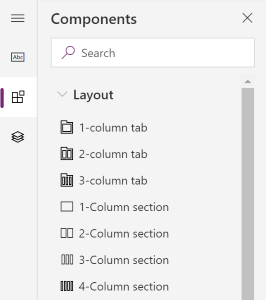
Not
Sekmeler yalnızca ana formlara eklenebilir. Daha fazla bilgi: Form türleri
Sürükle ve bırak kullanarak bir forma sekmeler ekleme
- Bir form oluşturma veya düzenleme için form tasarımcısını açın. Daha fazla bilgi: Bir form oluşturma veya Bir form düzenleme
- Komut çubuğunda Bileşen ekle veya sol bölmede Bileşenler'i seçin.
- Bileşenler bölmesinde bir sekme bileşeni seçin ve form önizlemesine sürükleyip bırakın. Form önizlemesinde sekme sürüklerken, sekmeyi ekleyebileceğiniz bırakma hedefleri görürsünüz. Aşağıdaki davranışı göz önünde bulundurun:
- Sekmeler, fareyle sekme üst bilgilerinin üzerine gelerek mevcut sekmelerin öncesine ve sonrasına bırakılabilir.
- Sekmeler, geçerli sekmenin sol veya sağ kenarına giderek, geçerli sekmenin öncesinde veya sonra da bırakılabilir.
- Daha fazla sekme eklemek istiyorsanız yukarıdaki 3. adımı yineleyin.
- Komut çubuğunda formu kaydetmek için Kaydet'i seçin veya kaydetmek ve değişikliklerinizi kullanıcıların görmesini sağlamak için Yayımla'yı seçin.

Seçim işlemini kullanarak forma sekme ekleme
- Bir form oluşturmak veya düzenlemek için form tasarımcısını açın. Daha fazla bilgi: Bir form oluşturma veya Bir form düzenleme
- Form önizlemesinde, mevcut başka bir sekmeyi seçin. Şu davranışı unutmayın:
- Mevcut bir sekmeyi seçtiğinizde, yeni sekme mevcut sekmenin sonrasına eklenir.
- Form seçtiğinizde, yeni sekme formdaki son sekmeye eklenir.
- Komut çubuğunda Bileşen ekle veya sol bölmede Bileşenler'i seçin.
- Bileşenler bölmesinde forma eklemek için bir sekme bileşeni seçin. Alternatif olarak, istediğiniz sekme bileşeninin yanındaki ... simgesini ve ardından Forma ekle'yi seçin.
- Daha fazla sekme eklemek istiyorsanız yukarıdaki 2-4 adımlarını yineleyin.
- Komut çubuğunda formu kaydetmek için Kaydet'i seçin veya kaydetmek ve değişikliklerinizi kullanıcıların görmesini sağlamak için Yayımla'yı seçin.

Formda sekme yapılandırma
Bunlar, form tasarımcısını kullanarak form oluşturduğunuzda veya düzenlediğinizde sekmeyi yapılandırmak için kullanılabilen özelliklerdir.
| Alan | Ad | Açıklama |
|---|---|---|
| Görüntüleme seçenekleri | Sekme etiketi | Sekme için, kullanıcılara görünür yerelleştirilebilir etiket. Bu özellik gereklidir. |
| Görüntüleme seçenekleri | Ad | Sekme için, komut dosyalarında başvurulduğunda kullanılan benzersiz ad. Bu ad yalnızca alfasayısal karakterleri ve alt çizgi karakterini içerebilir. Bu özellik gereklidir. |
| Görüntüleme seçenekleri | Varsayılan olarak bu sekmeyi genişlet | Sekme durumu, form komut dosyaları kullanılarak veya kişilerin etiketi seçmesiyle, genişletilmiş veya daraltılmış görünüm arasında geçiş sağlayabilir. Sekme için varsayılan durumu seçin. |
| Görüntüleme seçenekleri | Sekmeyi gizle | Seçildiğinde, sekme varsayılan olarak gizlenir ve kod kullanarak gösterilebilir. |
| Görüntüleme seçenekleri | Telefonda gizle | Sekme, telefon ekranlarında bu formun sıkıştırılmış sürümünü işlemek için gizlenebilir. |
| Biçimlendirme | Düzen | Sekmelerde üç adede kadar sütun bulunabilir. Bu seçenekleri, sekme sayısını ve toplam genişliğin yüzde kaçını kaplamaları gerektiğini ayarlamak için kullanın. |
Form üzerinde sekme taşıma
Sürükleyip bırakma veya kesip yapıştırma eylemlerini kullanarak formdaki bir sekmeyi taşıyabilirsiniz.
Sürükle ve bırak kullanarak bir forma sekmeler taşıyın
- Bir form oluşturma veya düzenleme için form tasarımcısını açın. Daha fazla bilgi: Bir form oluşturma veya Bir form düzenleme
- Form önizlemesinde, taşımak istediğiniz sekmenin sekme başlığını seçin ve sürükleyip bırakın. Form önizlemesinde sekme sürüklerken sekmeyi taşıyabileceğiniz bırakma hedefleri görürsünüz. Aşağıdaki davranışı göz önünde bulundurun:
- Sekmeler, fareyle sekme üst bilgilerinin üzerine gelerek mevcut sekmelerin öncesine ve sonrasına bırakılabilir.
- Sekmeler, geçerli sekmenin sol veya sağ kenarına giderek, geçerli sekmenin öncesinde veya sonra da bırakılabilir.
- Daha fazla sekme taşımak istiyorsanız 2. adımı yineleyin.
- Komut çubuğunda formu kaydetmek için Kaydet'i seçin veya kaydetmek ve değişiklikleri uygulama kullanıcılarına görünür hale getirmek için Yayımla'yı seçin.
Kes ve yapıştır kullanarak bir forma sekmeler taşıyın
- Bir form oluşturma veya düzenleme için form tasarımcısını açın. Daha fazla bilgi: Bir form oluşturma veya Bir form düzenleme
- Form önizlemesinde, taşımak istediğiniz sekmeyi seçin.
- Komut çubuğunda Kes'i seçin.
- Form önizlemesinde, mevcut başka bir sekmeyi seçin.
- Komut çubuğunda, Yapıştır'ı seçin veya köşeli çift ayracı seçin ve ardından Öncesine yapıştır'ı seçin. Şu davranışı unutmayın:
- Yapıştır'ı seçtiğinizde taşınan sekme mevcut sekmenin sonrasına yapıştırılır.
- Öncesine Yapıştır'ı seçtiğinizde, taşınan sekme var olan sekmeden önce yapıştırılır.
- Formu seçtiğinizde taşınan sekme formdaki son sekmeye eklenir. Öncesine yapıştırma eylemi uygulanamaz ve bu nedenle bu durumda kullanılamaz.
- Daha fazla sekme taşımak istiyorsanız yukarıdaki 2-5 adımlarını yineleyin.
- Komut çubuğunda formu kaydetmek için Kaydet'i seçin veya kaydetmek ve değişiklikleri uygulama kullanıcılarına görünür hale getirmek için Yayımla'yı seçin.
Form üzerinde sekme silme
Bir form oluşturma veya düzenleme için form tasarımcısını açın. Daha fazla bilgi: Bir form oluşturma veya Bir form düzenleme
Form önizlemesinde, formdan silmek istediğiniz sekmeyi seçin.
Komut çubuğunda Sil'i seçin.
Daha fazla sekme silmek istiyorsanız yukarıdaki 2-3 adımlarını yineleyin.
Komut çubuğunda formu kaydetmek için Kaydet'i seçin veya kaydetmek ve değişiklikleri uygulama kullanıcılarına görünür hale getirmek için Yayımla'yı seçin.
Not
- Sekmeler yalnızca ana formlarda silinebilir. Daha fazla bilgi: Form türleri
- Bir sekmeyi yanlışlıkla silerseniz formu önceki durumuna döndürmek için komut çubuğunda Geri al'ı seçin.
- Gerekli veya kilitli sütunlar içeren bir sekmeyi silemezsiniz.
- Kilitli bölümlere sahip bir sekmeyi silemezsiniz.
- Bir form en az bir sekmeye sahip olmalıdır. Formdaki son kalan sekmeyi silemezsiniz.
Ayrıca bkz.
Model yönetimli form tasarımcısına genel bakış
Form tasarımcısını kullanarak formları oluşturma, düzenleme veya yapılandırma
Form üzerinde sütun ekleme, yapılandırma, taşıma veya silme
Form üzerinde bileşen ekleme, yapılandırma, taşıma veya silme
Form üzerinde bölüm ekleme, yapılandırma, taşıma veya silme
Form tasarımcısında üst bilgi özelliklerini yapılandırma
Formda alt ızgara bileşeni ekleme ve yapılandırma
Bir formda bir hızlı görünüm bileşeni ekleme ve yapılandırma
Formda bir arama bileşeni yapılandırma
Form tasarımcısında ağaç görünümü kullanmak
Sütun oluşturma ve düzenleme
Not
Belge dili tercihlerinizi bizimle paylaşabilir misiniz? Kısa bir ankete katılın. (lütfen bu anketin İngilizce olduğunu unutmayın)
Anket yaklaşık yedi dakika sürecektir. Kişisel veri toplanmaz (gizlilik bildirimi).
Geri Bildirim
Çok yakında: 2024 boyunca, içerik için geri bildirim mekanizması olarak GitHub Sorunları’nı kullanımdan kaldıracak ve yeni bir geri bildirim sistemiyle değiştireceğiz. Daha fazla bilgi için bkz. https://aka.ms/ContentUserFeedback.
Gönderin ve geri bildirimi görüntüleyin